ووردبريس هو نظام قوي لإدارة المحتوى يدير أكثر من نصف جميع مواقع الويب على الإنترنت. يُسهل نظام CRM المدمج على الشخص إنشاء موقع ويب حتى لو لم تكتب برنامج كمبيوتر من قبل. في حين أنه من السهل جدًا عرض جزء من النص العادي على موقع WordPress على الويب ، لا يمكن قول الشيء نفسه عن كود الكمبيوتر. يجب عرض جزء من الشفرة بشكل مناسب حتى يتمكن المشاهدون من تحليله وفهمه. وهنا يأتي دور كتل أكواد WordPress.

إذا كنت تريد معرفة كيفية استخدام قوالب التعليمات البرمجية في WordPress ، فقد وصلت إلى المكان الصحيح. في هذه المقالة ، سنوجهك خلال العملية بأكملها حتى تتمكن من بدء مشاركة مقتطفات الشفرة مع القراء. إستمر في القراءة لمعرفة المزيد.
كيفية استخدام الكتل البرمجية في ووردبريس
قد يكون عرض برنامج الكمبيوتر كنص عادي لصفحة الويب كارثيًا. سيجد العديد من المستخدمين صعوبة في تصور وفهم. لحسن الحظ ، يمتلك العديد من محرري WordPress ميزة كتل التعليمات البرمجية التي تتيح لك عرض برنامج كمبيوتر بتنسيق رمز.
لحسن الحظ ، يعد استخدام كتل التعليمات البرمجية لعرض رمز الكمبيوتر أمرًا سهلاً نسبيًا. للبدء ، ستحتاج إلى التبديل إلى محرر WordPress الأصلي نظرًا لأن بعض المكونات الإضافية النصية قد لا تحتوي على هذه الميزة. بمجرد القيام بذلك ، اتبع هذه الخطوات لإضافة كتلة من التعليمات البرمجية على صفحة موقع ويب:
- افتح صفحة الويب التي تريد إضافة مقطع رمز إليها بالنقر فوق الزر 'جديد'.
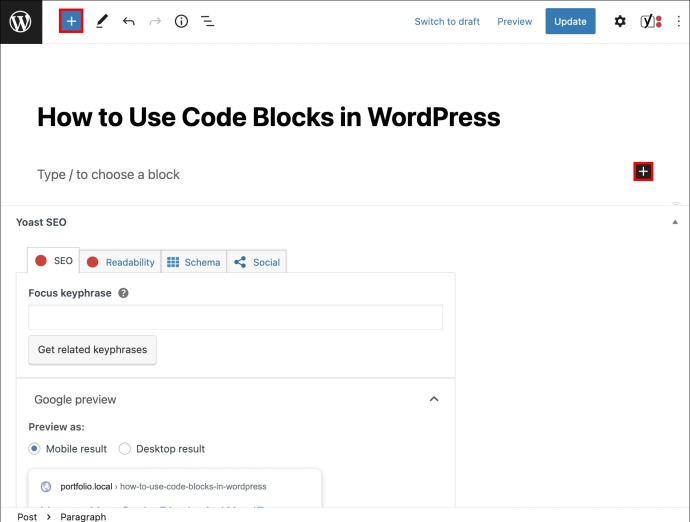
- اكتب '/ code' واضغط على 'Enter'.
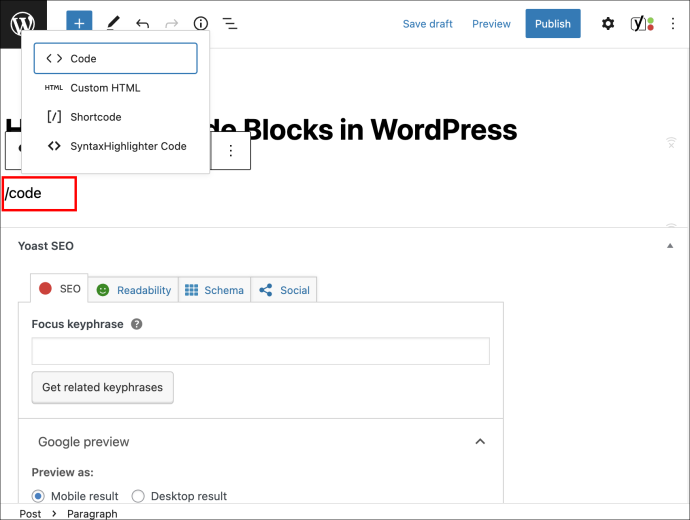
- اكتب أو الصق الرمز الذي تريد عرضه واضغط على مفتاح 'Enter'.
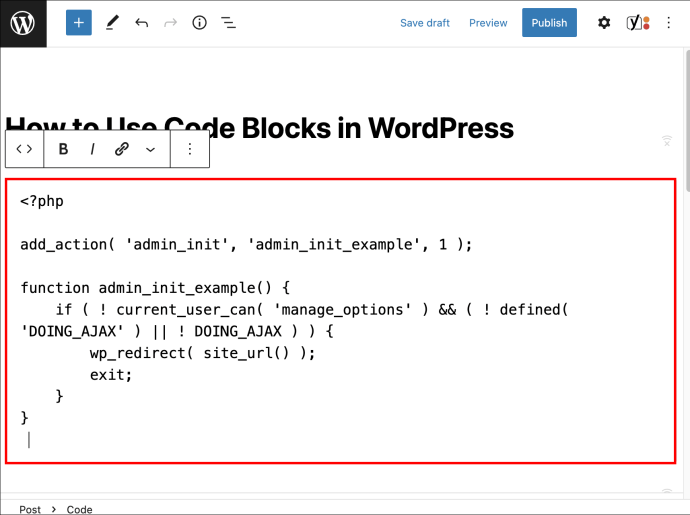
- يمكنك أيضًا استخدام شريط أدوات كتلة التعليمات البرمجية لتخصيص مظهر الرمز الذي كتبته للتو. على سبيل المثال ، يمكنك استخدام الزر 'B' لجعل الخط غامقًا أو الزر 'i' لجعله مائلاً.
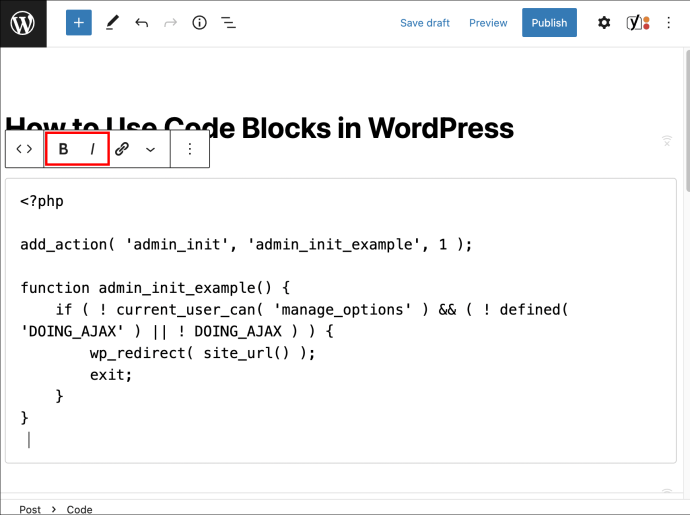
- بمجرد الانتهاء من تأليف صفحة الويب الخاصة بك ، انقر فوق الزر 'معاينة' لمعرفة الشكل الذي ستبدو عليه كتلة التعليمات البرمجية في الإصدار المباشر.
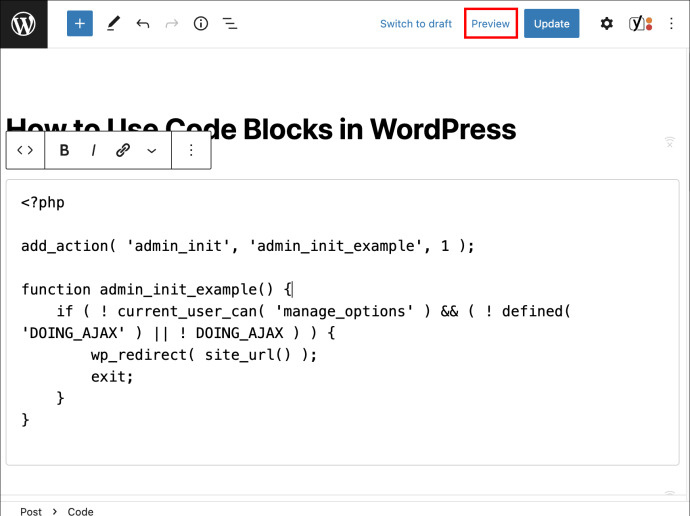
- إذا كنت راضيًا عن النتائج النهائية ، فاضغط على الزر 'تحديث' ليتمكن الآخرون من رؤية كتلة التعليمات البرمجية أيضًا.
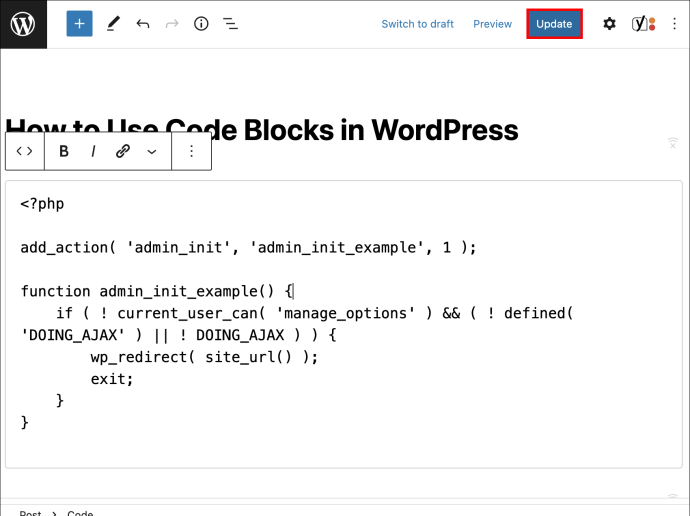
كيفية تغيير الطباعة من كود بلوك الخاص بك
تتحدث الطباعة عن مجلدات ويمكنها إنشاء أو كسر جماليات ليس فقط كتلة التعليمات البرمجية الخاصة بك ولكن أيضًا صفحة الويب بأكملها. لتغيير أسلوب كتابة كتلة التعليمات البرمجية ، اتبع الخطوات التالية:
- قم بتمييز كتلة التعليمات البرمجية التي تريد تغيير أسلوب الطباعة الخاص بها.
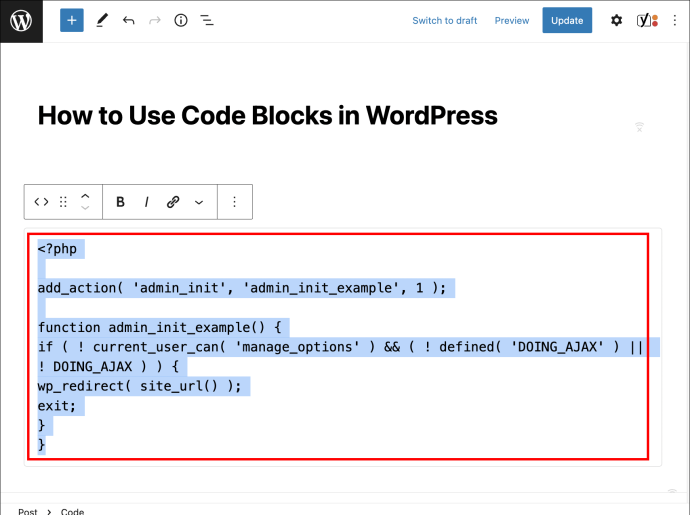
- انقر فوق رمز 'الإعدادات' في الزاوية اليمنى العليا من الشاشة.
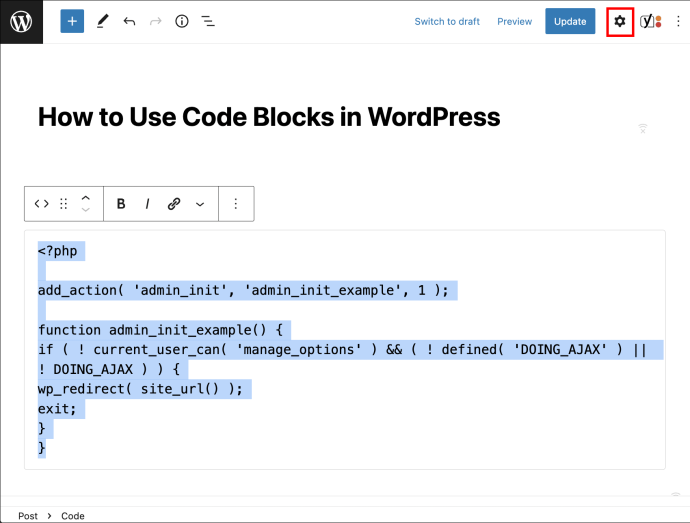
- ضمن قسم 'الطباعة' ، حدد أسلوب الطباعة المفضل لديك.
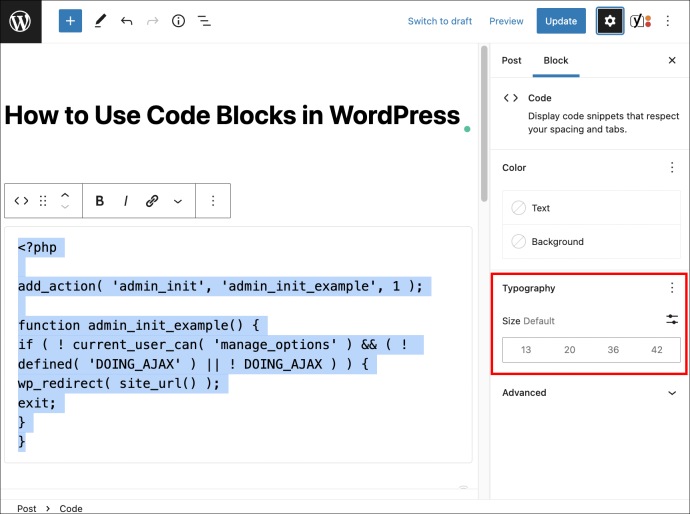
- انقر فوق الزر 'تحديث' لحفظ التغييرات.
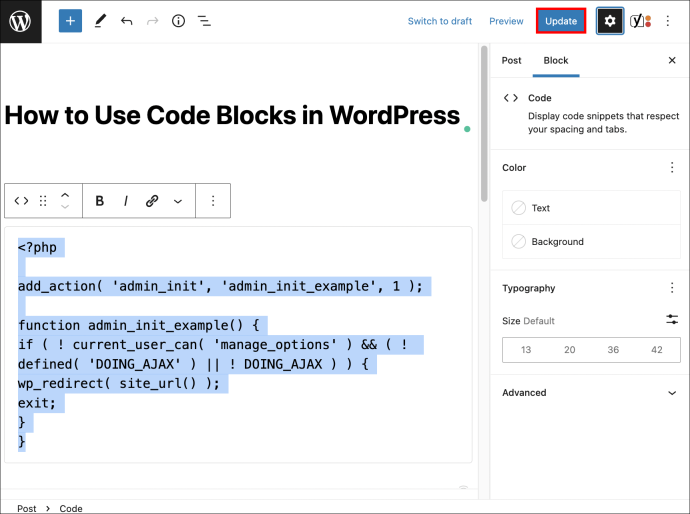
يمكنك أيضًا تخصيص جماليات الكتلة عن طريق تغيير اللون والخلفية وتباعد الأحرف وتباعد الأسطر.
على سبيل المثال ، إذا كان لديك موقع ويب ذو طابع غامق ، فقد ترغب أيضًا في أن يكون لكتلة التعليمات البرمجية خلفية مختلفة.
كيفية حذف كود بلوك في ووردبريس
كتل التعليمات البرمجية ليست دائمة ومثل أي عناصر أخرى لصفحة ويب WordPress ، يمكنك حذفها. إليك كيفية الشروع في العملية:
- افتح صفحة الويب أو المنشور الذي يحتوي على كتلة التعليمات البرمجية التي تريد حذفها.

- انقر فوق كتلة التعليمات البرمجية التي تريد حذفها لتمييزها.

- في القطعة المنبثقة أعلى كتلة التعليمات البرمجية ، انقر فوق النقاط الثلاث.
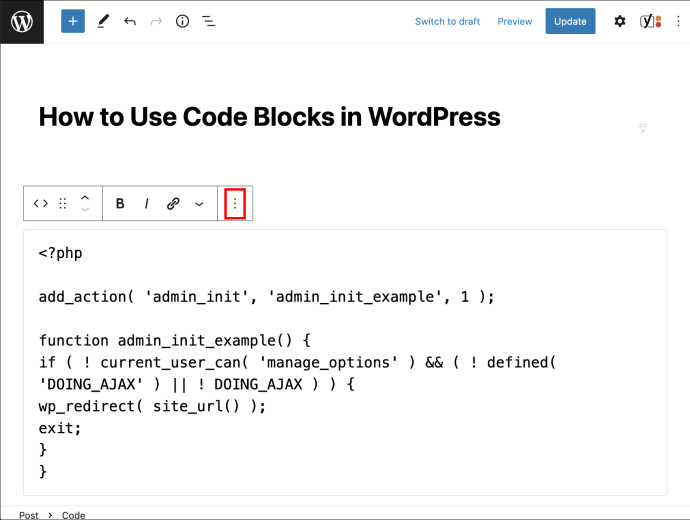
- من الخيارات ، حدد 'إزالة الرمز'.
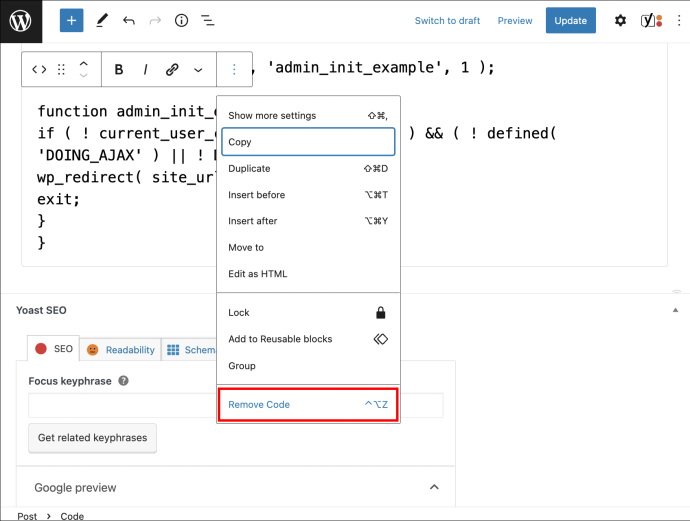
يجب أن يحذف الإجراء أعلاه مقطع التعليمات البرمجية بأكمله من صفحة الويب. بدلاً من ذلك ، يمكنك ببساطة تحديد الكتلة والضغط على مفتاح 'حذف'. يمكنك أيضًا الضغط على مفتاحي 'Ctrl' + 'Shift' + 'Z' في نفس الوقت ويجب أن يحقق ذلك نفس النتائج.
كيفية تحرير كتلة التعليمات البرمجية المنشورة بالفعل
من حين لآخر ، أنت ملزم بارتكاب أخطاء. قد تعثر أيضًا على طريقة أفضل لتنفيذ الفكرة من خلال الكود. يتيح لك WordPress تحرير كتل التعليمات البرمجية الموجودة بالفعل باتباع الإرشادات أدناه:
- افتح الصفحة التي تحتوي على كتلة التعليمات البرمجية التي تريد تحريرها.

- انقر فوق 'تحرير'.
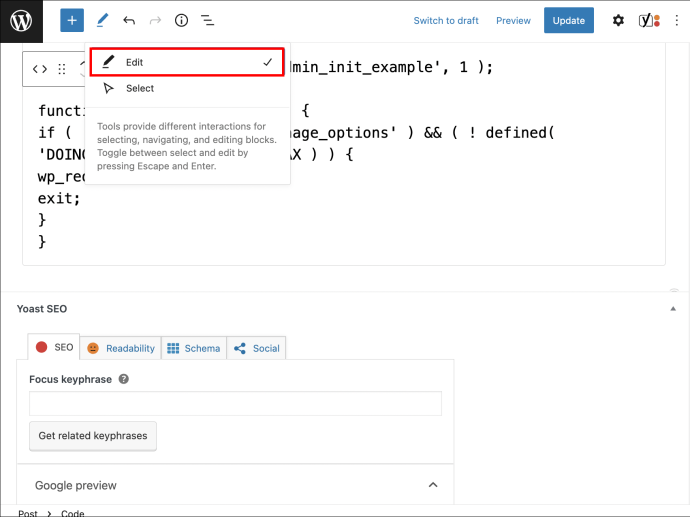
- انقر فوق كتلة التعليمات البرمجية لتمكين تحرير التعليمات البرمجية.

- بمجرد الانتهاء من إجراء التغييرات ، انقر فوق الزر 'تحديث'.
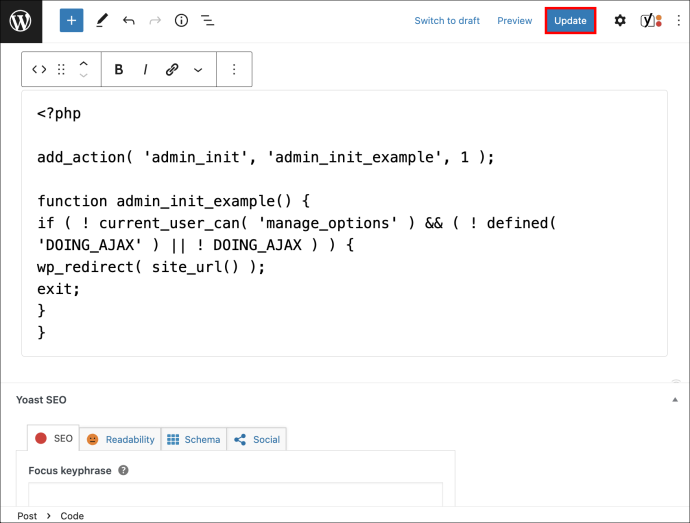
كيفية إضافة كود Block إلى موقع WordPress الخاص بك باستخدام البرنامج المساعد
إذا كنت تضيف غالبًا مقتطفات التعليمات البرمجية إلى موقع الويب الخاص بك ، فقد يكون من الأفضل الحصول على مكون إضافي أكثر قوة لمساعدتك. واحدة من كتل التعليمات البرمجية القوية والممتازة الشائعة هي تمييز متطور توصيل في.
يتميز هذا المكون الإضافي عن محرر WordPress الأصلي للأسباب التالية:
- إنه يبرز عدد الأسطر في مقتطف الشفرة
- وهو يدعم لغات برمجة متعددة
- يسمح للمشاهدين بنسخ ولصق الرمز المعروض
إليك كيفية استخدام المكون الإضافي لإدارة مقتطفات الشفرة على موقع الويب الخاص بك بشكل أفضل:
أين يمكنني طباعة وثيقة
- قم بتثبيت وتنشيط تمييز متطور توصيل في.
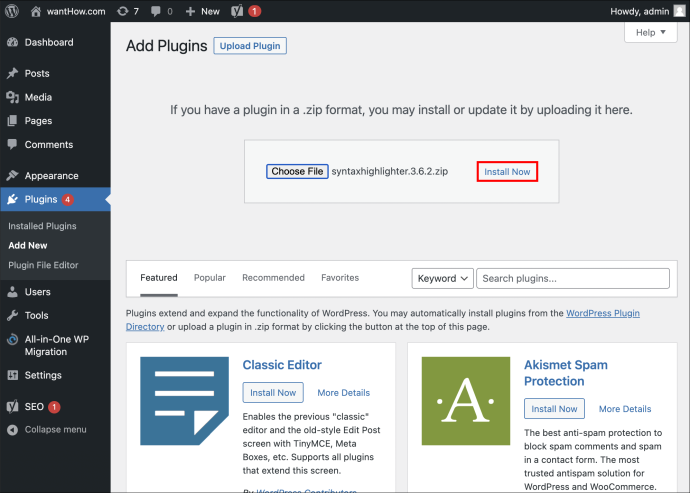
- افتح الصفحة أو النشر إذا كنت تريد إضافة مقطع تعليمات برمجية.
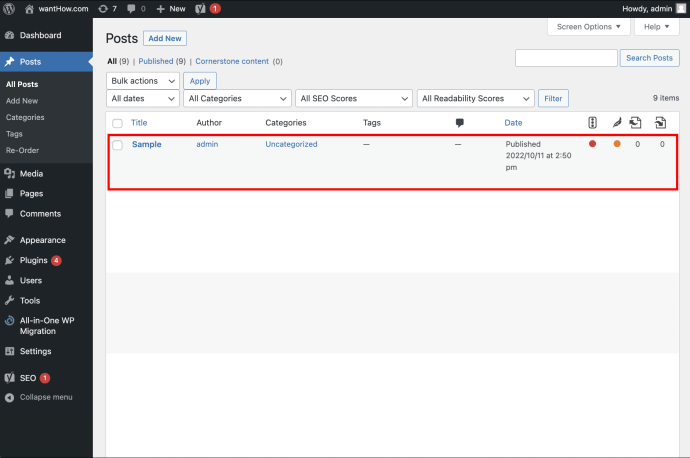
- قم بتمكين التحرير وانقر فوق زر علامة الجمع.
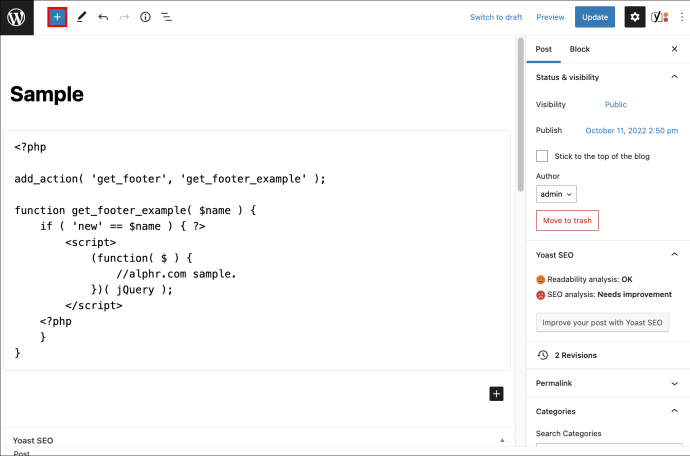
- ابحث عن 'SyntaxHighLighter Evolved' وافتح النتيجة الأولى التي تظهر.
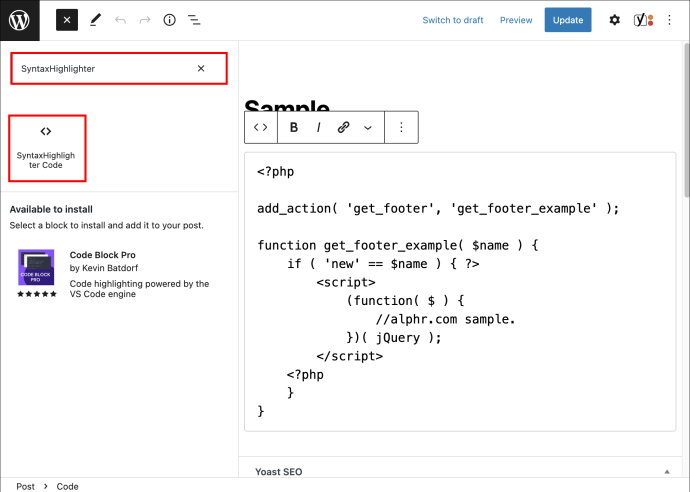
- الصق أو اكتب الكود في قالب الكود المتاح.
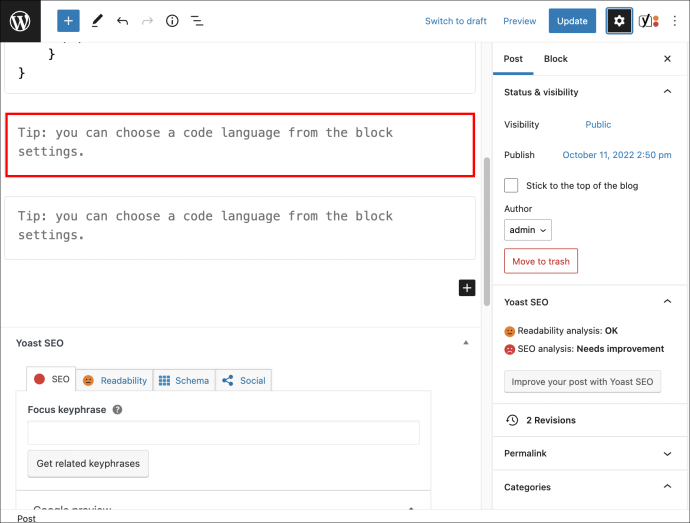
- انقر فوق رمز الإعدادات في الزاوية العلوية اليمنى من الشاشة وانتقل إلى علامة التبويب 'حظر'.
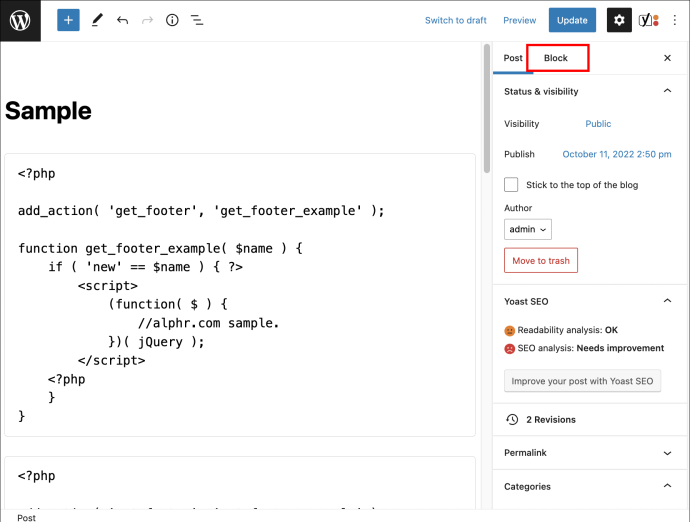
- حدد الطريقة التي تريد أن يظهر بها الترقيم وأي سطور من التعليمات البرمجية تريد تمييزها.
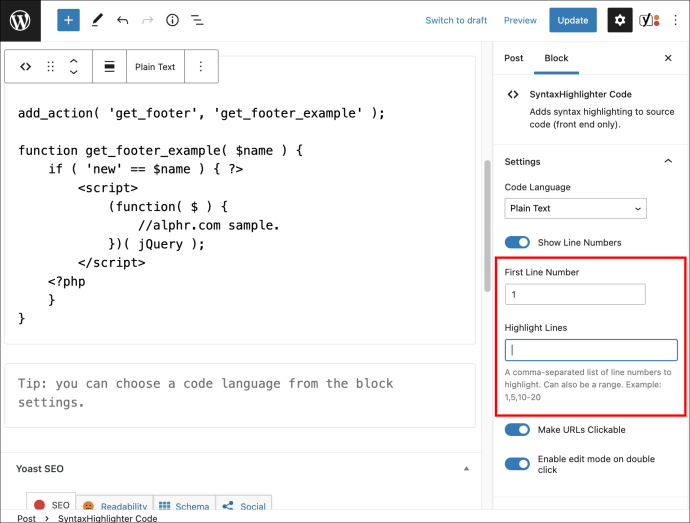
- يمكنك أيضًا تشغيل 'جعل عناوين URL قابلة للنقر' إذا كنت تريد جعل شفرتك قابلة للنقر.
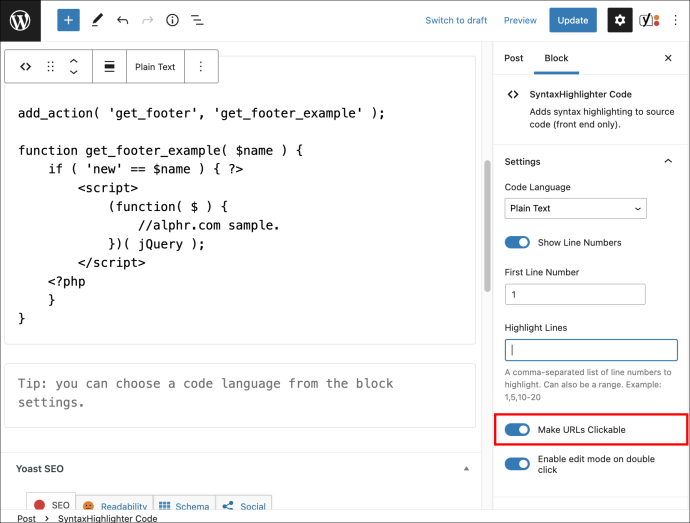
لتغيير اللون ونظام التنسيق الخاص بمقطع التعليمات البرمجية ، اتبع الخطوات التالية:
- انتقل إلى 'الإعدادات' وانتقل إلى قسم 'SyntaxHighlighter'.
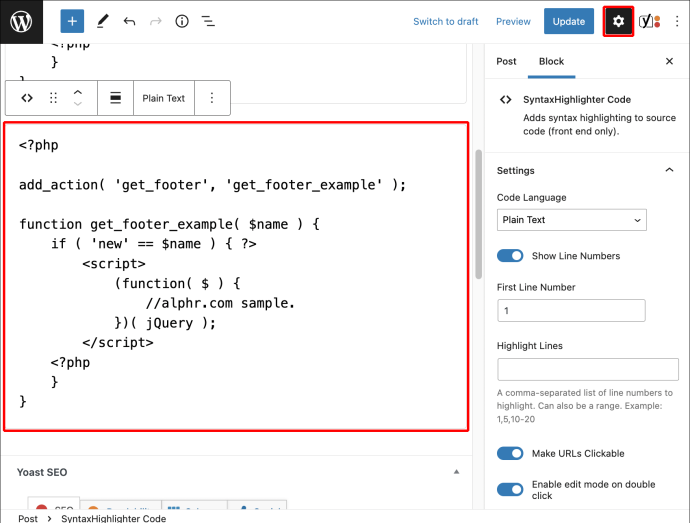
- تغيير موضوع الكتلة الخاصة بك.
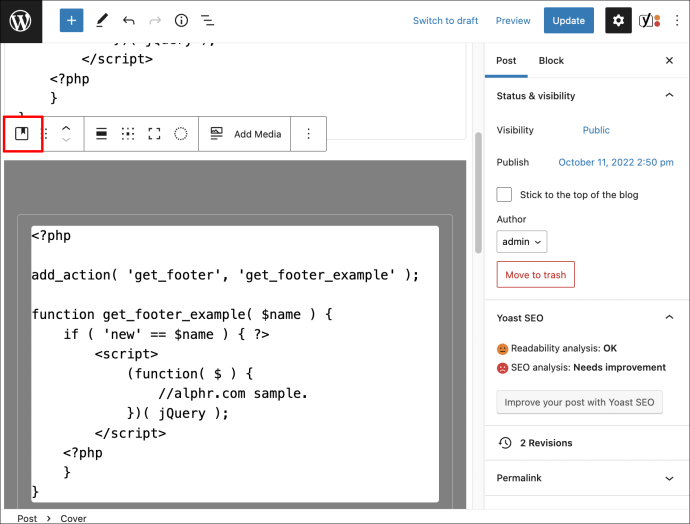
- اضغط على 'حفظ' في 'معاينة' لمعاينة كيف ستبدو التغييرات في الوضع المباشر.
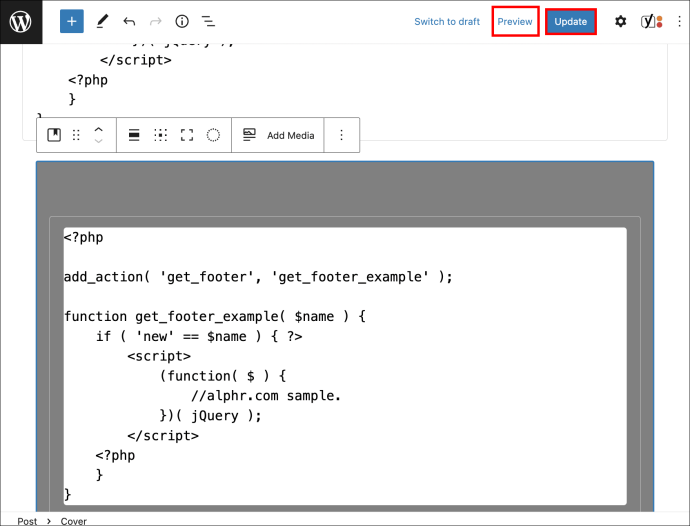
أسئلة وأجوبة إضافية
كيف تجعل كتلة التعليمات البرمجية رابطًا قابلاً للنقر؟
لإنشاء رابط لكتلة التعليمات البرمجية باستخدام محرر WordPress ، اتبع الخطوات التالية:
1. حدد سطر التعليمات البرمجية الذي تريد أن يكون بمثابة ارتباط.
2. من عنصر واجهة المستخدم المنبثقة ، حدد رمز الارتباط. بدلاً من ذلك ، يمكنك الضغط على مفتاحي 'Ctrl' + 'K' على لوحة المفاتيح.
3. أدخل عنوان URL الذي تريد ربط الرمز به واضغط على مفتاح 'Enter'.
هل يمكنني تمييز الكود باستخدام محرر قوالب الكود الذي يوفره محرر WordPress؟
لا ، مقطع التعليمات البرمجية المقدم من محرر WordPress الأصلي لا يسمح للمستخدمين بنسخ الشفرة ولصقها. للقيام بذلك ، ستحتاج إلى مساعدة من المكوّن الإضافي المتقدم لتحرير التعليمات البرمجية مثل المكوّن الإضافي 'SyntaxHighligher Evolved'.
هل لدى Elementor ميزة كتل التعليمات البرمجية؟
يعد Elementor مكونًا إضافيًا شائعًا للسحب والإفلات يُستخدم لإنشاء مواقع WordPress على الويب. لسوء الحظ ، إذا كنت تستخدم المكون الإضافي لإنشاء مواقع ويب ، فلن تجد كتلة تسمح لك بتنسيق برامج الكمبيوتر على موقع الويب الخاص بك. لذلك ، يجب عليك التبديل إلى محرر WordPress التقليدي لإنهاء المهمة.
احصل على موقع الويب الخاص بك وتشغيله
سواء كنت تدير مدونة برمجة أو ترغب ببساطة في مشاركة مقتطفات التعليمات البرمجية على موقع الويب الخاص بك ، فإن معرفة كيفية استخدام كتل التعليمات البرمجية في WordPress أمر بالغ الأهمية. ستمنح كتل التعليمات البرمجية للقراء وقتًا سهلاً وتزيد بشكل عام من تجربة المستخدم لموقع الويب الخاص بك. وكما ترى ، فإن إدراج كتل التعليمات البرمجية عملية سهلة نسبيًا ، خاصة مع محرر WordPress الأصلي.
هل حاولت استخدام الكتل البرمجية التي يوفرها WordPress؟ ماذا عن المكون الإضافي SyntaxHighlighter Evolved؟ يرجى مشاركتنا تجربتك في قسم التعليقات أدناه.









